怎样关闭win10防火墙杀毒软件 win10如何关闭防火墙和杀毒软件
更新时间:2023-12-01 10:16:03作者:jiang
怎样关闭win10防火墙杀毒软件,如今随着互联网的普及和数据安全的重要性日益凸显,防火墙和杀毒软件成为了我们保护电脑免受网络威胁的重要工具,在某些情况下,我们可能需要临时关闭Win10的防火墙和杀毒软件,以便进行特定的操作或安装一些软件。如何正确地关闭Win10的防火墙和杀毒软件呢?本文将为您详细解答,并提供简单易行的步骤指导,让您轻松应对各种情况下的操作需求。无论您是新手还是有一定电脑使用经验的用户,相信本文都能帮助您快速掌握Win10防火墙和杀毒软件的关闭方法。
具体方法:
1、打开开始菜单,选择“控制面板”。
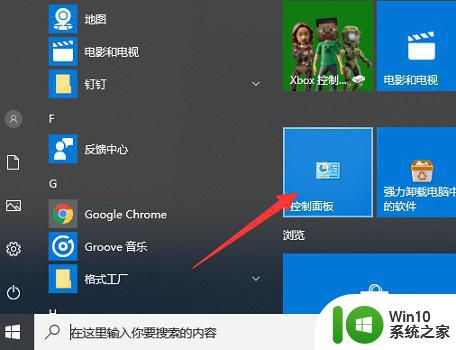
2、选择“系统和安全”。
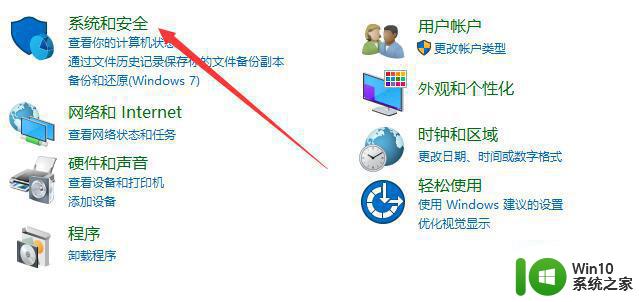
3、右侧点击“Windows defender防火墙”。
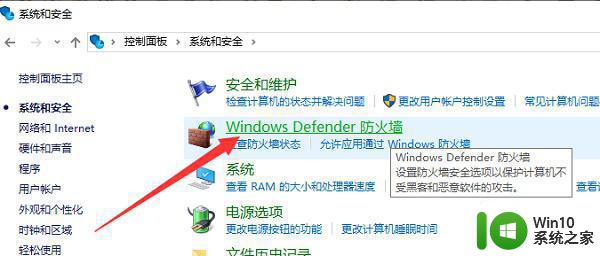
4、在打开的Windows defender防火墙窗口中,点击“启用或关闭windows 防火墙”。
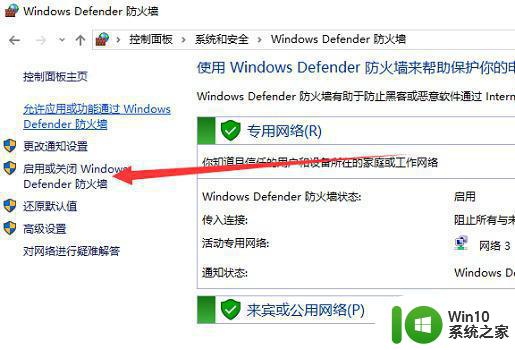
5、这时候就可以根据需要选择“关闭windows 防火墙(不推荐)”了,点击确定即可。
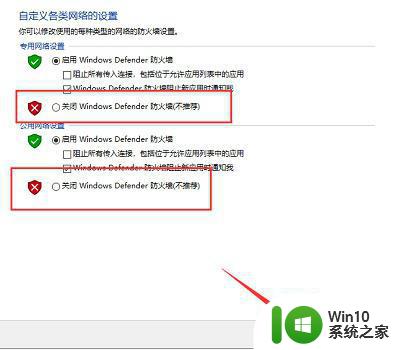
以上就是关闭win10防火墙和杀毒软件的全部内容,如果您还不了解,可以按照以上步骤操作,希望对大家有所帮助。
怎样关闭win10防火墙杀毒软件 win10如何关闭防火墙和杀毒软件相关教程
- windows10怎样关闭防火墙杀毒软件 windows10如何关闭防火墙杀毒软件
- win10防火墙和杀毒软件如何关闭 win10防火墙和杀毒软件关闭方法
- win10专业版怎么关闭杀毒和防火墙 win10专业版关闭杀毒和防火墙的教程
- 永久关闭win10防火墙病毒防护设置方法 如何永久关闭win10防火墙病毒防护设置
- 如何关闭win10的杀毒软件 win10彻底关闭杀毒防护设置方法
- win10防火墙怎样关闭 如何临时关闭Win10防火墙
- win10如何关闭微软自带杀毒软件 win10怎么完全关闭杀毒软件
- w10关闭杀毒软件和防火墙的方法步骤 w10禁用安全软件后是否会对电脑安全造成影响
- 怎么样关闭win10杀毒防护 win10关闭杀毒防护的步骤
- 如何关闭Win10防火墙完全 win10如何彻底关闭防火墙
- win10怎么关闭防火墙提醒通知 win10防火墙提醒频繁如何关闭
- w10系统怎样关闭防火墙通知 W10如何关闭防火墙通知设置
- 蜘蛛侠:暗影之网win10无法运行解决方法 蜘蛛侠暗影之网win10闪退解决方法
- win10玩只狼:影逝二度游戏卡顿什么原因 win10玩只狼:影逝二度游戏卡顿的处理方法 win10只狼影逝二度游戏卡顿解决方法
- 《极品飞车13:变速》win10无法启动解决方法 极品飞车13变速win10闪退解决方法
- win10桌面图标设置没有权限访问如何处理 Win10桌面图标权限访问被拒绝怎么办
win10系统教程推荐
- 1 蜘蛛侠:暗影之网win10无法运行解决方法 蜘蛛侠暗影之网win10闪退解决方法
- 2 win10桌面图标设置没有权限访问如何处理 Win10桌面图标权限访问被拒绝怎么办
- 3 win10关闭个人信息收集的最佳方法 如何在win10中关闭个人信息收集
- 4 英雄联盟win10无法初始化图像设备怎么办 英雄联盟win10启动黑屏怎么解决
- 5 win10需要来自system权限才能删除解决方法 Win10删除文件需要管理员权限解决方法
- 6 win10电脑查看激活密码的快捷方法 win10电脑激活密码查看方法
- 7 win10平板模式怎么切换电脑模式快捷键 win10平板模式如何切换至电脑模式
- 8 win10 usb无法识别鼠标无法操作如何修复 Win10 USB接口无法识别鼠标怎么办
- 9 笔记本电脑win10更新后开机黑屏很久才有画面如何修复 win10更新后笔记本电脑开机黑屏怎么办
- 10 电脑w10设备管理器里没有蓝牙怎么办 电脑w10蓝牙设备管理器找不到
win10系统推荐
- 1 番茄家园ghost win10 32位官方最新版下载v2023.12
- 2 萝卜家园ghost win10 32位安装稳定版下载v2023.12
- 3 电脑公司ghost win10 64位专业免激活版v2023.12
- 4 番茄家园ghost win10 32位旗舰破解版v2023.12
- 5 索尼笔记本ghost win10 64位原版正式版v2023.12
- 6 系统之家ghost win10 64位u盘家庭版v2023.12
- 7 电脑公司ghost win10 64位官方破解版v2023.12
- 8 系统之家windows10 64位原版安装版v2023.12
- 9 深度技术ghost win10 64位极速稳定版v2023.12
- 10 雨林木风ghost win10 64位专业旗舰版v2023.12